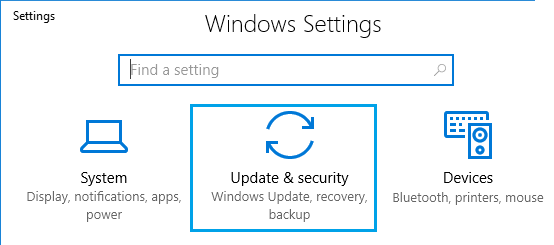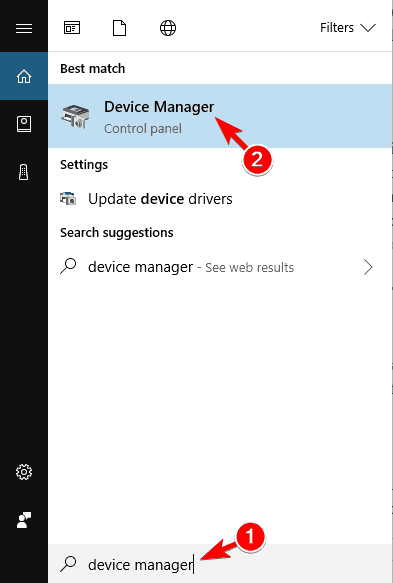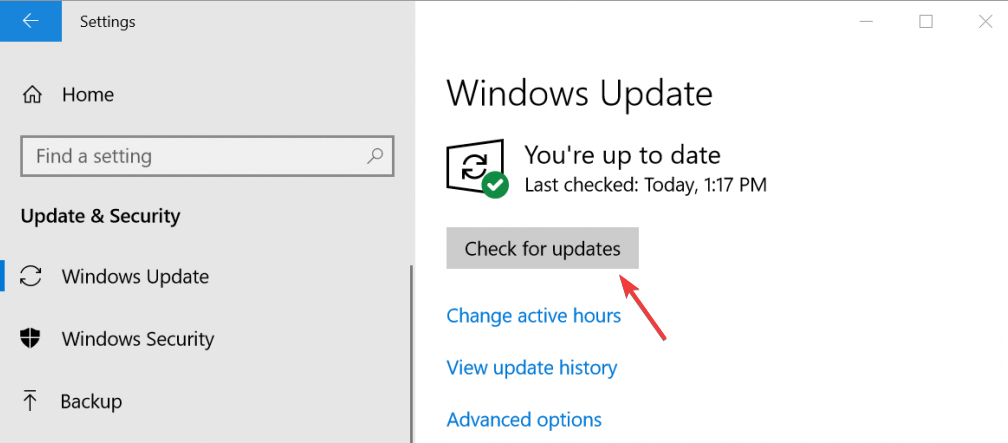Er kan een geval zijn waarbij u de Windows-fout 0x80070141 kunt tegenkomen: het apparaat is onbereikbaar tijdens het overbrengen van bestanden van een iOS / Android-apparaat naar de Windows-computer.
Verschillende Windows-gebruikers hebben dit probleem al doorgemaakt, waarbij ze de bestanden niet naar de computer konden kopiëren. Meestal treedt deze foutcode op wanneer gebruikers het JPEG- / PNG-bestand van het camera-opslagapparaat naar de pc proberen te kopiëren, openen of verplaatsen.
Deze foutcode beperkt u niet alleen van het overbrengen van bestanden van iOS / Android-apparaten, maar ook van de pen drive naar de pc. De fout 0x80070141 is een zeer bekend probleem omdat deze wordt weergegeven op Windows 7 / 8.1 / 10.
Nu, hier is goed nieuws voor u, deze fout kan eenvoudig worden verholpen op uw Windows-computer. In dit artikel ziet u hoe u de Windows-fout 0x80070141 kunt oplossen.
Dus hier ga je! Bekijk eerst de mogelijke oorzaken van deze fout en ga vervolgens naar de onderstaande oplossingen.
Wat veroorzaakt fout 0x80070141: het apparaat is onbereikbaar?
Na het analyseren van de foutcode 0x80070141 en het bekijken van de gebruikersrapporten, heb ik de volgende redenen op de shortlist gezet die de belangrijkste boosdoeners zijn die verantwoordelijk zijn voor deze fout:
- Bestandsverkenner / hardwareprobleem – Als er een probleem is met de bestandsverkenner of een hardwareprobleem waardoor uw computer geen stabiele verbinding met de externe opslag kan onderhouden, krijgt u deze fout te zien.
- Defecte USB-poort / kabel – Mogelijk krijgt u deze foutcode ook op uw Windows-computer als u de incompatibele USB-poort gebruikt of als de USB-kabel die u gebruikt om verbinding te maken met de computer, is beschadigd.
- Padnaam / bestandsnaam is te lang – Een andere mogelijkheid die de Windows-fout 0x80070141 kan veroorzaken, is dat u probeert het bestand over te brengen waarvan de bestandsnaam meer dan 256 tekens bevat.
- Camera (PTP) gebruiken – In sommige gevallen blijkt dat gebruikers die via de camera (PTP) zijn verbonden, vaak dergelijke problemen ondervinden tijdens het overbrengen van bestanden naar de Windows-computer. In dat geval kan het probleem worden opgelost door over te schakelen naar de MTP.
- Verouderde iTunes-versie – Als u een iOS-gebruiker bent en u de Windows-foutcode 0x80070141 krijgt tijdens het kopiëren van het bestand van het iOS-apparaat naar de Windows-pc, dan kan dit gebeuren door het gebruik van de verouderde iTunes-versie.
- Niet geïnstalleerd in afwachting van bijwerken- Aangezien deze fout ook kan optreden als gevolg van de Windows-bug, kan het installeren van alle lopende bijwerken het probleem op uw pc oplossen.
Hoe Windows-fout 0x80070141 oplossen?
Table of Contents
Oplossing 1: voer de probleemoplosser voor hardware en apparaten uit
Het apparaat is onbereikbaar Fout 0x80070141 treedt op vanwege de fout in de bestandsverkenner waardoor het besturingssysteem de externe opslag niet kan detecteren en er geen verbinding mee kan maken. Pas dus eerst deze methode toe voordat u naar een andere oplossing gaat.
Volgens sommige getroffen gebruikers hebben ze deze fout kunnen verhelpen door de probleemoplosser voor hardware en apparaten uit te voeren. Het is een in Windows ingebouwd hulpprogramma dat de computer scant om hardwareproblemen op te sporen en op te lossen.
Om dit hulpprogramma uit te voeren, moet u deze stappen volgen:
- Druk op de Windows + I-toetsen om de Windows-instellingen te openen.
- Selecteer de optie bijwerken en beveiliging in de app Instellingen.
- Klik op het tabblad Problemen oplossen.
- Ga naar het gedeelte Hardware en apparaten en klik op het tabblad Probleemoplosser uitvoeren.
- Wacht nu tot het hulpprogramma uw computer volledig heeft gescand om de fout te detecteren.
- Als het hulpprogramma een fout heeft gedetecteerd, volgt u de instructies op het scherm om de fout te herstellen.
- Start je computer opnieuw op.
Controleer nu of u de mediabestanden van uw smartphone naar uw computer kunt overbrengen
Oplossing 2: gebruik een andere USB-kabel
U kunt ook de Windows-fout 0x80070141 ervaren vanwege de incompatibele USB-poort of als de poorten niet correct zijn aangesloten. Het is ook mogelijk dat de USB-kabel die u gebruikt, beschadigd is en dit kan de oorzaak zijn van deze fout op uw Windows-computer.
Gebruik dus een andere USB-kabel om er zeker van te zijn dat het probleem bij uw USB-kabel ligt. Als deze kabel werkt en u naar een mediabestand naar de Windows-computer kunt sturen, ligt het probleem bij de USB-kabel.
Oplossing 3: verbinding maken als media-apparaat
Als u de Windows-fout 0x80070141 krijgt tijdens het kopiëren van bestanden naar de computer vanaf een Android-telefoon, krijgt u mogelijk deze foutmelding omdat u verbinding maakt via de Camera (PTP) -verbinding.
Verschillende gebruikers hebben ook bevestigd dat ze deze fout zijn tegengekomen vanwege het gebruik van het overdrachtsprotocol “Verbonden als camera“. En volgens deze gebruikers slaagden ze erin om deze fout op hun Windows-computer te herstellen door het overdrachtsprotocol te wijzigen in de MTP.
Om de Media-apparaat (MTP) -verbinding te gebruiken, veeg je naar beneden vanaf de bovenkant van je mobiele scherm, hier kun je de USB-verbinding zien die je gebruikt. Selecteer in het menu het Media-apparaat (MTP). Nu ben je klaar om te gaan.
Probeer hierna opnieuw bestanden vanaf de smartphone naar uw computer te kopiëren. Als u de fout nog steeds krijgt, probeer dan de volgende oplossing.
Oplossing 4: hernoem bestand / map
Windows heeft bepaalde beperkingen en kan geen bestanden of mappen verwerken. Deze namen bevatten meer dan 256 tekens.
Dus als de bestanden die u naar de Windows-computer wilt kopiëren de grote bestandsnaam of het pad bevatten, kunt u de “Windows-fout 0x80070141 – Het apparaat is onbereikbaar” tegenkomen.
U kunt het probleem echter oplossen door de bestandsnaam te hernoemen of de padnaam te wijzigen, of door het bestand naar een andere map te verplaatsen. Probeer hierna het bestand naar uw pc te kopiëren en dit keer had het probleem moeten zijn opgelost.
Oplossing 5: installeer uw apparaat opnieuw
Een andere oplossing die wordt aanbevolen door de getroffen Windows-gebruikers, is dat u een aanvraag kunt indienen om de fout 0x80070141 op te lossen door het apparaat opnieuw te installeren. Om dit te doen, moet u deze instructies volgen:
- Ga naar het Windows-zoekvak en typ apparaatbeheer.
- Klik op Apparaatbeheer.
- Ga in het venster Apparaatbeheer naar het tabblad Actie en klik op de optie Zoeken naar hardwarewijzigingen in de menulijst.

- Start uw computer opnieuw op en sluit de mobiele telefoon opnieuw aan.
Oplossing 6: kopieer bestanden rechtstreeks naar de computer
Volgens de gerapporteerde gebruikers verschijnt deze fout tijdens het kopiëren van bestanden naar de NAS-schijf. Om dit probleem op te lossen, hebben gebruikers daarom een mogelijke oplossing voorgesteld waarbij u bestanden rechtstreeks naar de computer moet kopiëren en vervolgens naar de NAS-schijf moet kopiëren.
Dit proces duurt langer omdat u hier bestanden twee keer moet verplaatsen. Het is echter de moeite waard om te wachten, omdat het de fout op uw pc zal herstellen en u in staat zal stellen de bestanden op uw computer te kopiëren.
Oplossing 7: installeer in afwachting van Windows-bijwerken
De Windows-fout 0x80070141 kan ook optreden als gevolg van de Windows-bug die kan worden opgelost door de Microsoft-hotfix te installeren.
En verschillende Windows-gebruikers zijn erin geslaagd deze fout op te lossen door de nieuwste Windows-bijwerken te gebruiken, wat betekent dat Microsoft de patch al heeft uitgebracht om de bug op te lossen. Dus om te profiteren van de Microsoft-hotfix, moet u alle openstaande bijwerken installeren.
Volg hiervoor deze gids:
- Druk tegelijkertijd op de Windows + R-toetsen om het dialoogvenster Uitvoeren te openen.
- Typ ms-settings:windowsupdate in het vak Uitvoeren en klik op de knop OK om het venster Windows bijwerken te openen.
- Klik in het venster Windows bijwerken op de knop Controleren op bijwerken om te controleren of er een bijwerken in behandeling is.
- Als het scannen is voltooid, volgt u de instructies op het scherm om alle lopende bijwerken te installeren.
- Start uw computer opnieuw op nadat u alle bijwerken hebt geïnstalleerd.
Controleer nu of u nu bestanden naar uw computer kunt kopiëren zonder de 0x80070141-fout te krijgen.
Aanvullende oplossingen voor iOS-gebruikers:
1: bijwerken iTunes
Als u bestanden van het iOS-apparaat naar een Windows-computer probeert over te zetten en de Windows-fout 0x80070141 krijgt Het apparaat is onbereikbaar, dan kan dit komen door het gebruik van het verouderde iTunes.
Volgens sommige van de getroffen gebruikers kan het bijwerken van iTunes deze fout verhelpen. Om deze fix toe te passen, moet u de gegeven stappen volgen:
- Open de iTunes-applicatie op uw pc en klik op Helpen.
- Klik op Controleren op bijwerken.
- Volg de instructies op het scherm om het bijwerken proces te voltooien.
- Start je computer opnieuw op.
- Controleer nu of u de bestanden vanaf het iOS-apparaat naar uw computer kunt kopiëren.
2: Overdrachtinstellingen wijzigen
De volgende oplossing die iOS-gebruikers kan helpen om deze fout op Windows-computers op te lossen, is door de overdrachtsinstellingen op het iOS-apparaat opnieuw te configureren. Soms kan het aanbrengen van kleine wijzigingen in de instellingen u helpen dergelijke problemen op te lossen.
Hier is de gids die u moet volgen om de overdrachtsinstellingen opnieuw te configureren:
- Ga naar de instellingen van uw iOS-apparaat.
- Ga naar de “Foto’s”
- Scroll naar beneden en ga naar het gedeelte “Overzetten naar Mac of pc”.
- Selecteer de optie Originelen bewaren.
- Controleer nu of het probleem is opgelost.
Beste oplossing om Windows-pc-fouten te herstellen
We ondervinden vaak verschillende Windows-fouten en problemen op onze computers. Sommige zijn gemakkelijk te verhelpen, terwijl sommige fouten niet gemakkelijk kunnen worden opgelost en geavanceerde oplossingen nodig hebben. Dus als u een hardnekkige fout doormaakt, probeer dan de PC Reparatie Tool.
Het is een reparatietool die verschillende pc-fouten kan herstellen, zoals BSOD-, DLL-, register-, applicatie- en spelfouten, beschadigde systeembestanden kan repareren en de pc kan beveiligen tegen aanvallen van virussen / malware.
Afgezien van de fouten, verhoogt het ook de prestaties door de pc te optimaliseren. Dus installeer het eenvoudig op uw computer en los alle Windows-fouten op met slechts een paar keer likken.
Krijgen PC Reparatie Tool om pc-fouten / problemen op te lossen
Conclusie
Het apparaat is onbereikbaar Fout 0x80070141 staat u niet toe om bestanden op de Windows-pc vanaf een smartphone te kopiëren. Daarom moet het worden opgelost zodra u deze foutmelding krijgt.
U kunt de bovenstaande oplossingen gebruiken om de Windows-fout 0x80070141 op te lossen. Al deze oplossingen kunnen dit probleem mogelijk oplossen. Daarom moet u het proberen.
Trouwens, als u een andere fout op uw Windows-computer tegenkomt, volgt u de aanbevolen oplossing die in de vorige sectie wordt genoemd.
Eindelijk hoop ik dat deze gids je heeft geholpen bij het oplossen van de fout. Maar als u het probleem nog steeds tegenkomt, kunt u contact met ons opnemen voor verdere hulp op Facebook of Twitter.
Hardeep has always been a Windows lover ever since she got her hands on her first Windows XP PC. She has always been enthusiastic about technological stuff, especially Artificial Intelligence (AI) computing. Before joining PC Error Fix, she worked as a freelancer and worked on numerous technical projects.